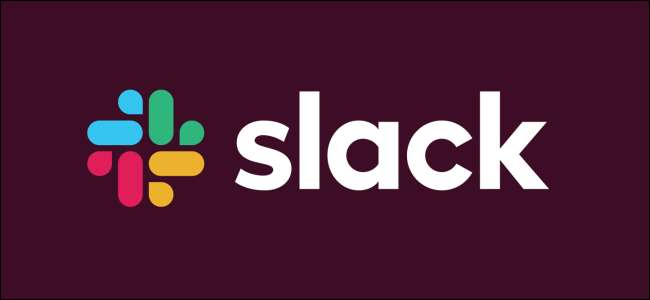
Kaksitekijäinen todennus (2FA) on loistava suojaustyökalu ja suosittelemme sitä aina . Useimpien sovellusten avulla 2FA: n käynnistäminen on melko helppoa, eikä Slack ole poikkeus. Näin voit ottaa sen käyttöön ja tehdä itsestäsi turvallisemman.
Sinun on kirjauduttava sisään Slack-työtilaan, joten jatka ja tee tämä ensin joko Slack-työpöytäsovelluksessa tai osoitteessa [yourworkspace].slack.com. Napsauta työtilan nimen vieressä olevaa nuolta ja valitse sitten Profiili ja tili.

Tilisi tiedot näkyvät ruudun oikeassa reunassa. Napsauta ellipsiä (kolme pistettä) ja napsauta avautuvassa valikossa "Avaa tilin asetukset".
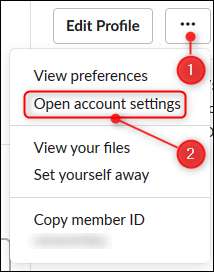
Tässä voit valita tilisi asetukset, muuttaa ilmoitusasetuksia ja muokata profiiliasi. Määritä 2FA napsauttamalla "Laajenna" -painiketta "Kaksivaiheisen todennuksen" vieressä.
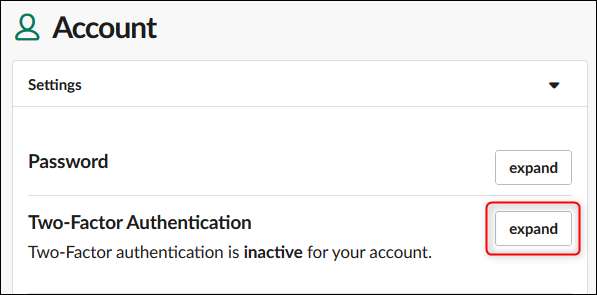
Napsauta nyt "Aseta kaksitekijän todennus".
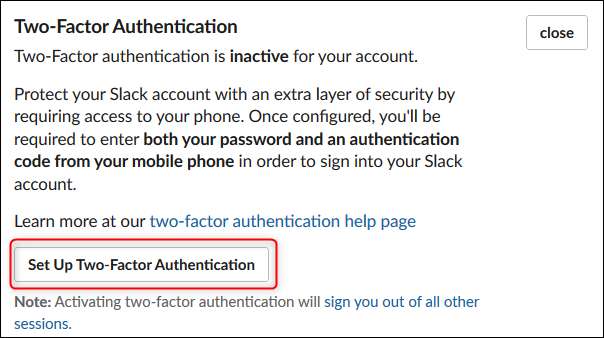
Nyt voit valita, miten haluat vastaanottaa 2FA-koodisi. Suosittelemme käyttämään todennussovellusta, joka on prosessi, jonka aiomme näyttää täällä, mutta voit käyttää tekstiviestejä, jos haluat, koska se on parempi kuin ei käyttää 2FA: ta lainkaan .
Varoituksen sana: Testasimme Slack 2FA: n kolmella eri todennussovelluksella: Authy , Google Authenticator ja Microsoft Authenticator . Kaikki kolme toimivat hyvin yhdessä Slack-ilmentymässä. Kun kuitenkin lisäsimme toisen Slack-esiintymän, Authy ja Google Authenticator lisäsivät sen oikein toiseksi tiliksi, mutta Microsoft Authenticator kirjoitti ensimmäisen Slack-tilin yli ja lukitsi meidät siitä. Palasimme takaisin varakoodeihin, mutta se ei silti ollut hauskaa. Joten jos sinun on lisättävä 2FA useampaan kuin yhteen Slack-esiintymään, suosittelemme Authy tai Google Authenticator.
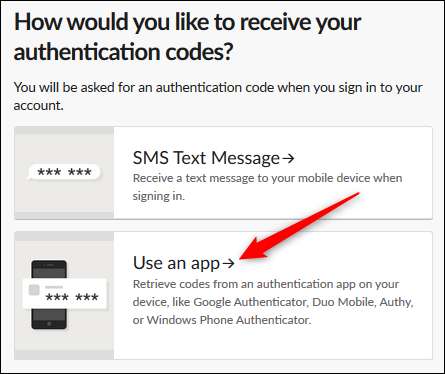
Prosessin ensimmäinen vaihe on asentaa todennussovellus, jonka oletamme olet jo tehnyt. Toisessa vaiheessa avaat todennussovelluksesi ja lisäät tilin. Pidä puhelimen kameraa Slackin näyttämään QR-koodiin asti ja noudata sovelluksesi ohjeita. Kirjoita lopuksi todennusohjelman luomasi koodi.
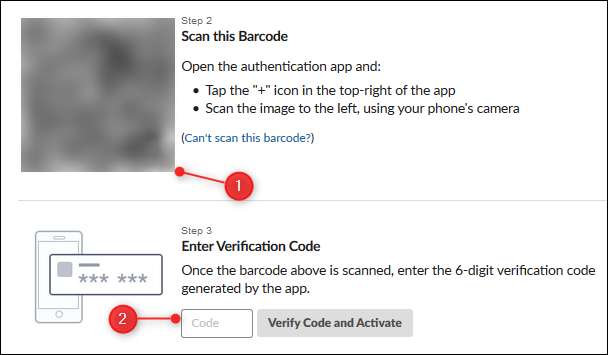
Slack näyttää varmuuskopiokoodien paneelin, jota voit käyttää tilisi käyttämiseen, jos kadotat puhelimesi. Säilytä kopio näistä koodeista jossain turvallisessa paikassa (jossa ei tietenkään tarvitse puhelinta).
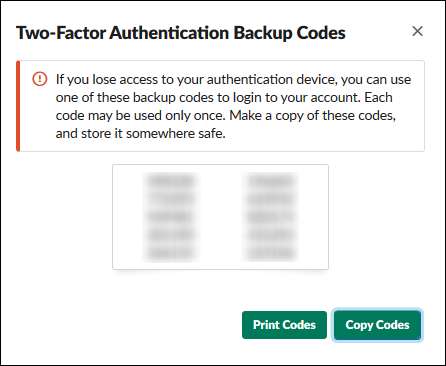
Nyt Slack-tilisi on määritetty ja määritetty 2FA: ta varten. Jos sinulla on Slack-sovellus puhelimellasi, se tarjoaa sinulle sähköpostitse "maagisen linkin", jonka avulla voit kirjautua sisään ilman, että sinun tarvitsee antaa 2FA-koodia. Ja siinä on kaikki.
Haluatko lisää 2FA hyvyyttä? Tutustu muihin oppaisiimme Gmail , Kuiskaa ja Apple ID yhtä hyvin.







